Alta in-situ
La funcionalidad alta in-situ permite inscribir usuarios de manera interna, a través del panel de configuración del proyecto en lugar de hacerlo desde el sitio web. Esta opción permite realizar altas de forma rápida y sencilla, sin necesidad de solicitar al usuario que rellene el formulario correspondiente de forma autónoma, desde el sitio web.
Esta opción resulta muy interesante para la Secretaría técnica del evento, ya que ofrece muchas opciones de gestión en un mismo formulario, entre ellas, crear inscripciones gratuitas.
CONFIGURACIÓN
Para disponer de esta opción en el menú de Usuarios del panel de configuración, será necesario habilitar previamente esta opción como mecanismo de registro en la plataforma, y vincular la sección de tipo Inscripción o formulario, que corresponderá con el formulario que se utilizará para dar registrar / inscribir a estos usuarios.
FORMULARIO ALTA IN-SITU
Aunque es posible utilizar el formulario de inscripción ya habilitado en el proyecto, se recomienda siempre crear un formulario para alta in-situ específico.
En caso que se cuente con varios formularios de inscripción en el proyecto, se recomienda crear un formulario único específico para alta in-situ donde se soliciten un número reducido de datos personales, y además, se incluyan todos los tipos de inscripción disponibles, para agilizar el proceso de alta.
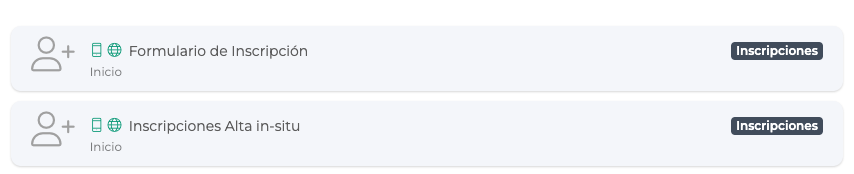
También se suelen incluir opciones gratuitas, para poder dar de alta inscripciones sin coste, en caso que sea necesario, y se habilita el cobro en efectivo, para poder registrar el pago (en caso que corresponda) ya sea en metálico o a través de TPV.PASOS A SEGUIR
PASO 1. Formulario tipo Inscripción
Es necesario contar con un formulario de inscripción en el proyecto. En caso de querer habilitar un formulari específico para alta in-situ, se creará desde cero en el área de Contenido del proyecto desde: Menú lateral > Contenido > Añadir nuevo > Módulo Inscripciones
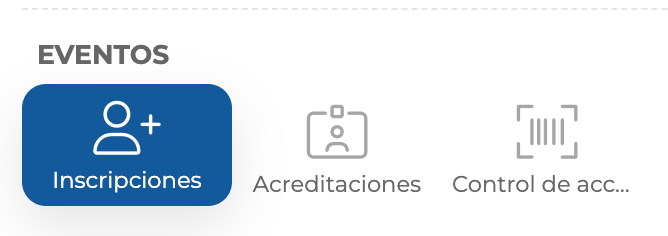
PASO 2. Configuración Alta in-situ
Una vez se tiene configurado al 100% el formulario de inscripción, es necesario configurar las preferencias de los usuarios del proyecto, accediendo desde Menú lateral > Usuarios > Preferencias > Registro.
En este punto es donde se vincula el formulario de inscripción haciendo click sobre la opción "Vincular sección".
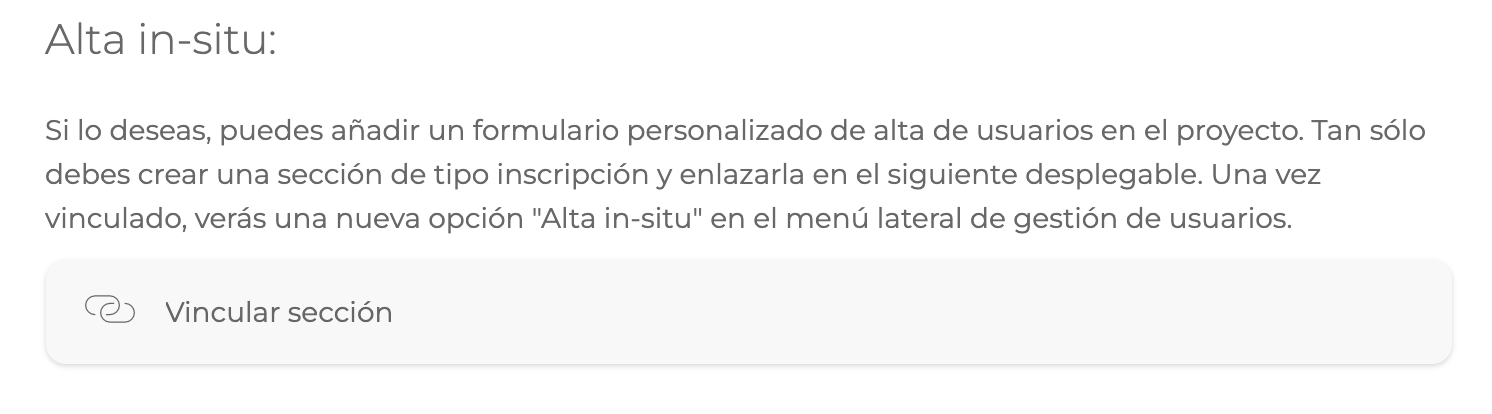
El formulario seleccionado, quedará establecido:
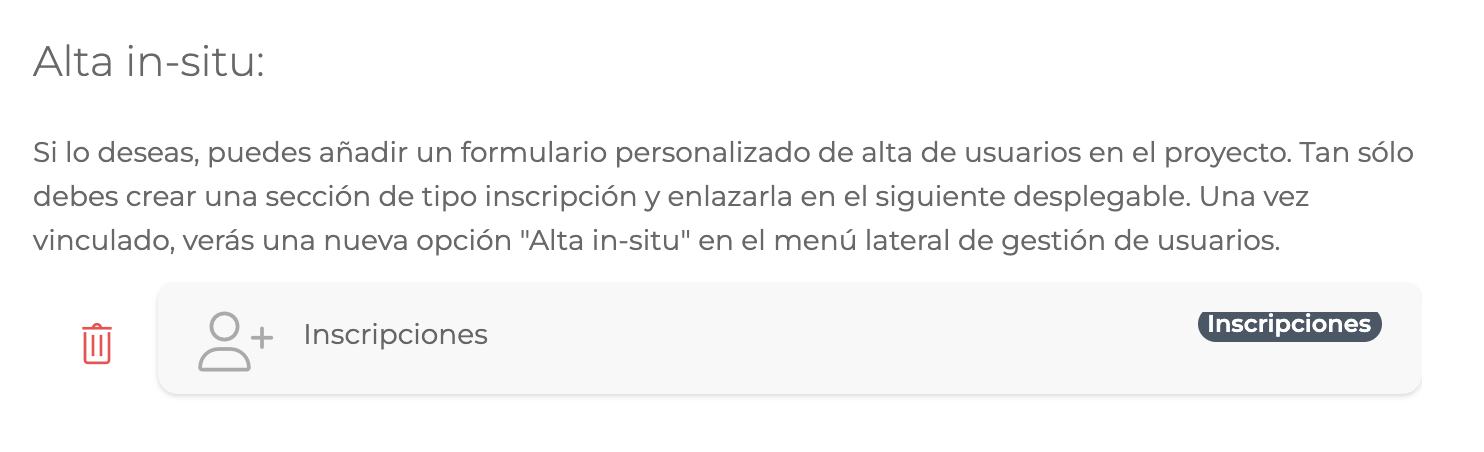
Será necesario guardar cambios tras la vinculación, para que el sistema actualice la información de registro, y después actualizar la página para poder recargar el contenido del área Usuarios y visualizar correctamente la nueva sección:
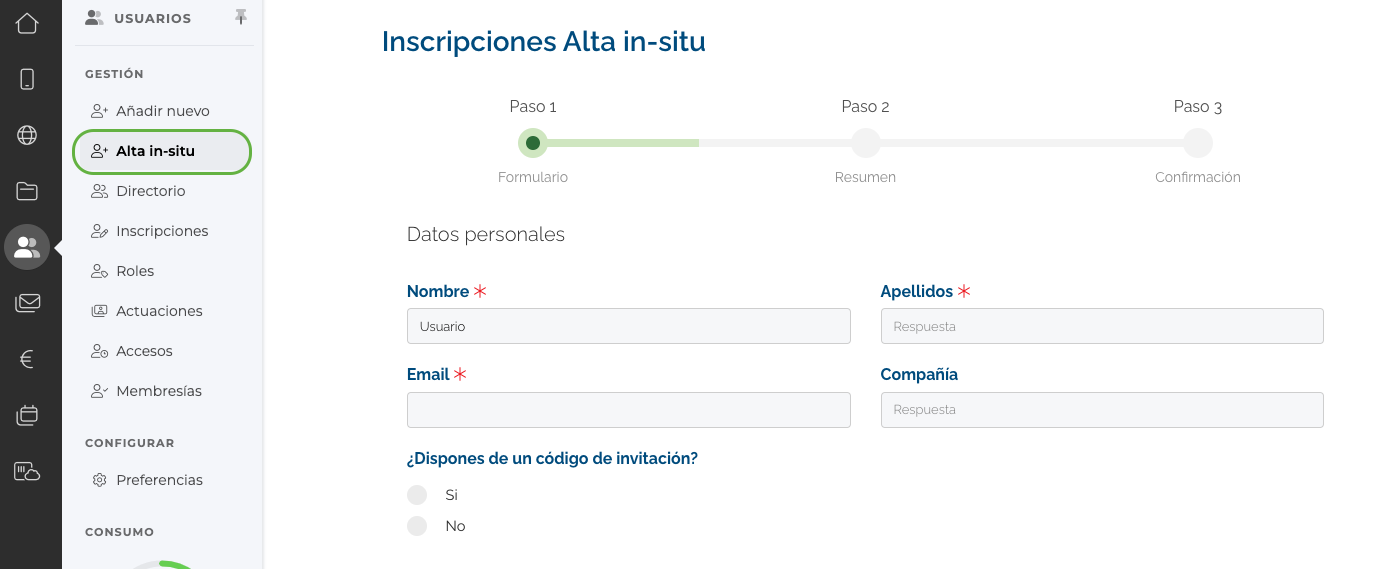
PASO 3. Gestión de Altas In-Situ
En esta nueva sección, podremos visualizar el formulario habilitado y realizar las altas que sean necesarias de forma rápida y sencilla. Las inscripciones registradas en este formulario, quedarán reflejadas en el área de Inscripciones del proyecto, junto al resto de inscripciones.
Desde inscripciones, será posible diferenciar las inscripciones derivadas de este formulario, en caso que se haya utilizado uno diferente al formulario de inscripción del proyecto, filtrando por Tipo de Inscripción / Sección, o incluso, si se ha habilitado el pago en efectivo y todas estas altas se han realizado teniendo en cuenta este tipo de método de pago, también sería posible filtrar por Forma de pago.
Una opción alternativa, que puede ayudar en el análisis, es asignar un rol "Alta in-situ" en cualquier cambio del formulario para poder filtrar resultados y búsquedas por este rol.
TIPO DE INSCRIPCIÓN
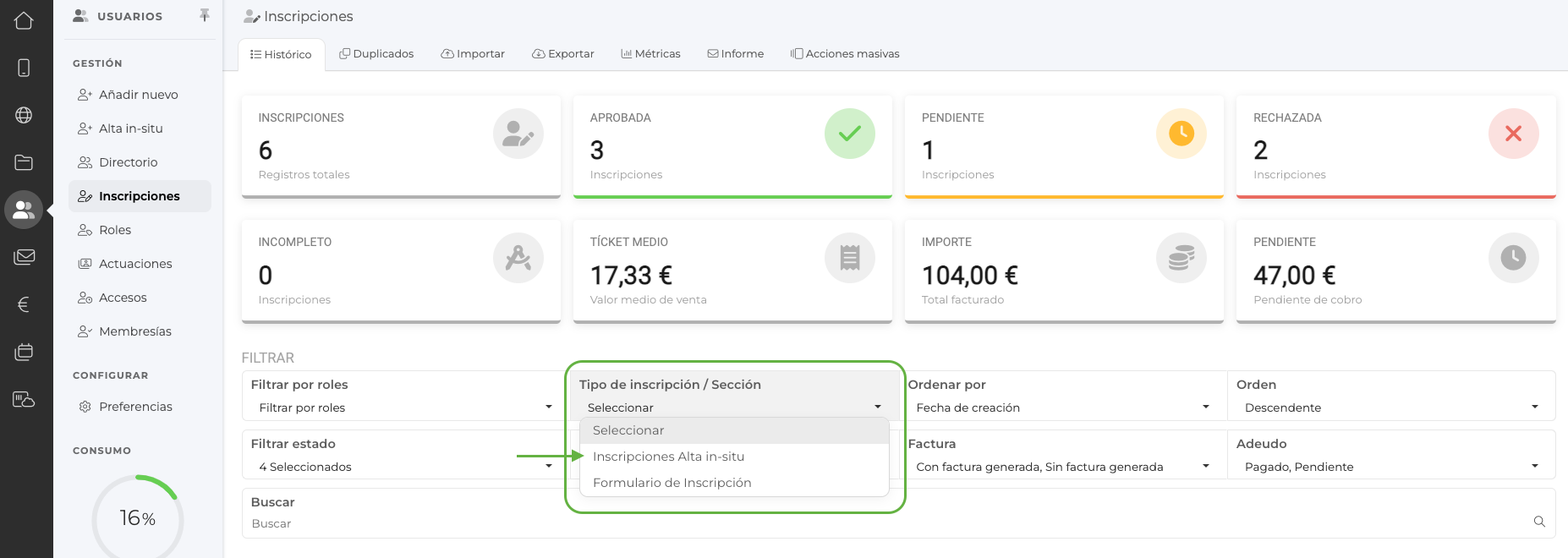
FORMA DE PAGO
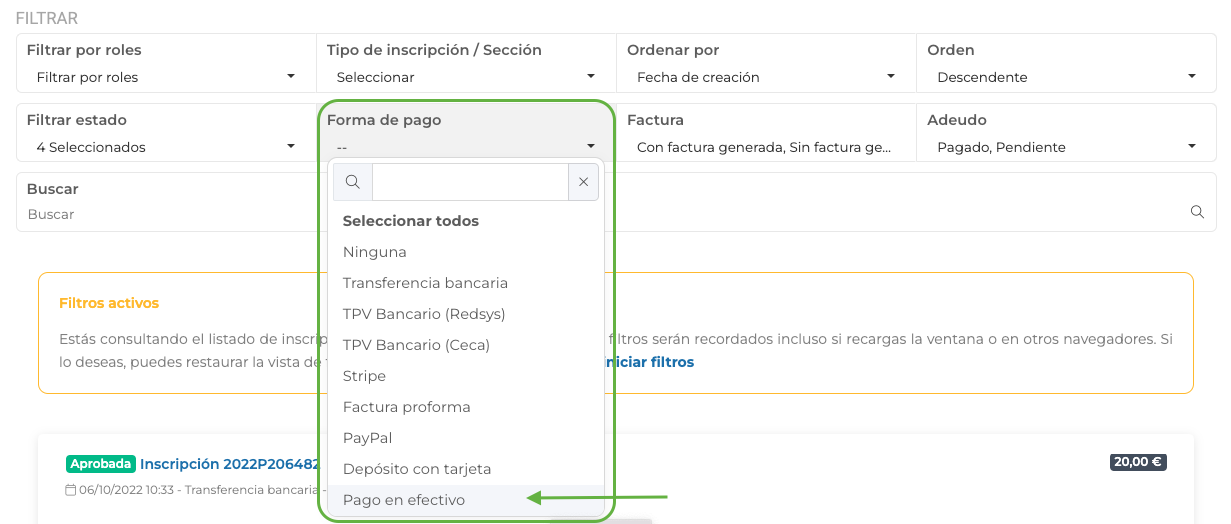
Esta diferenciación también será posible a la hora de analizar ingresos en el área de Finanzas:
INGRESOS
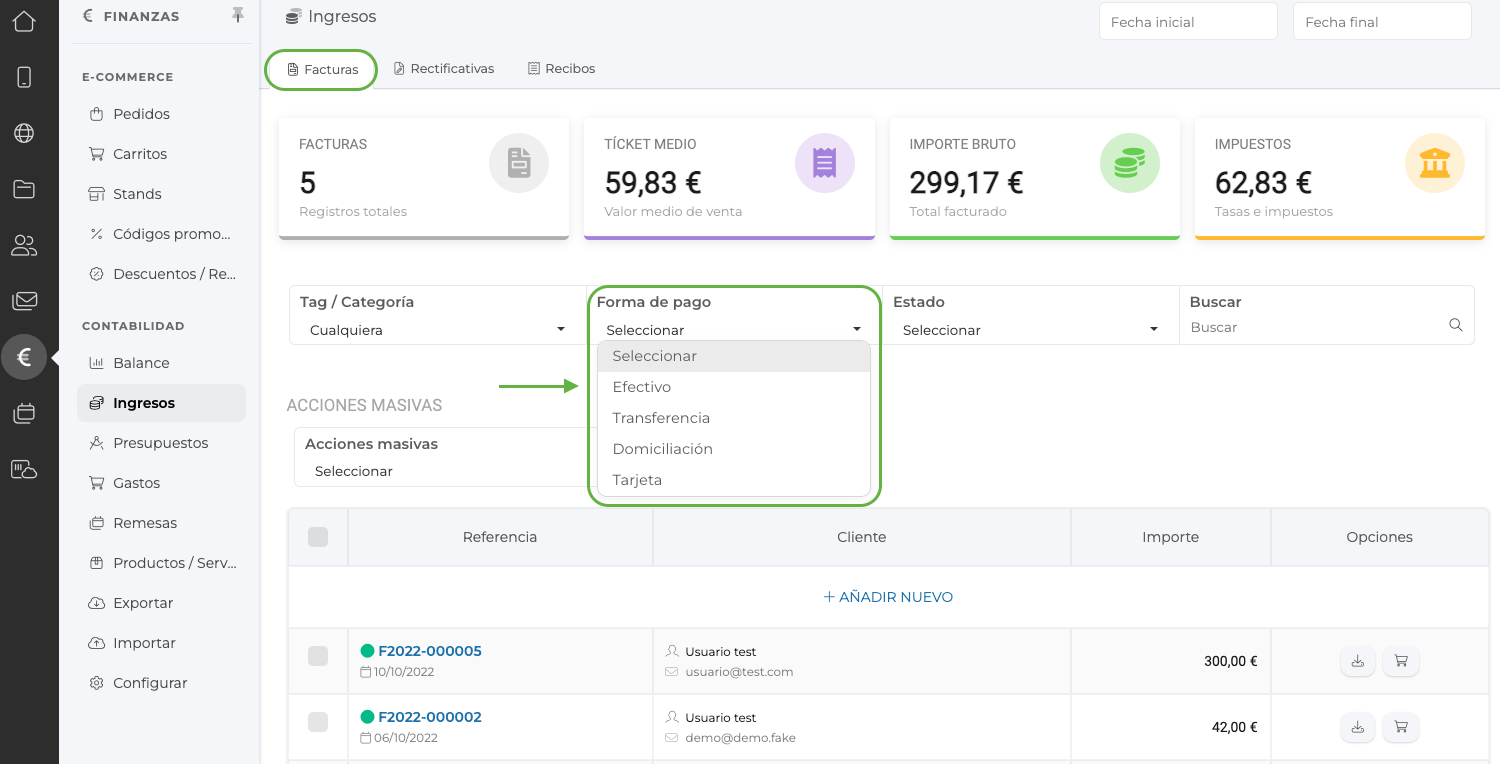
BALANCE
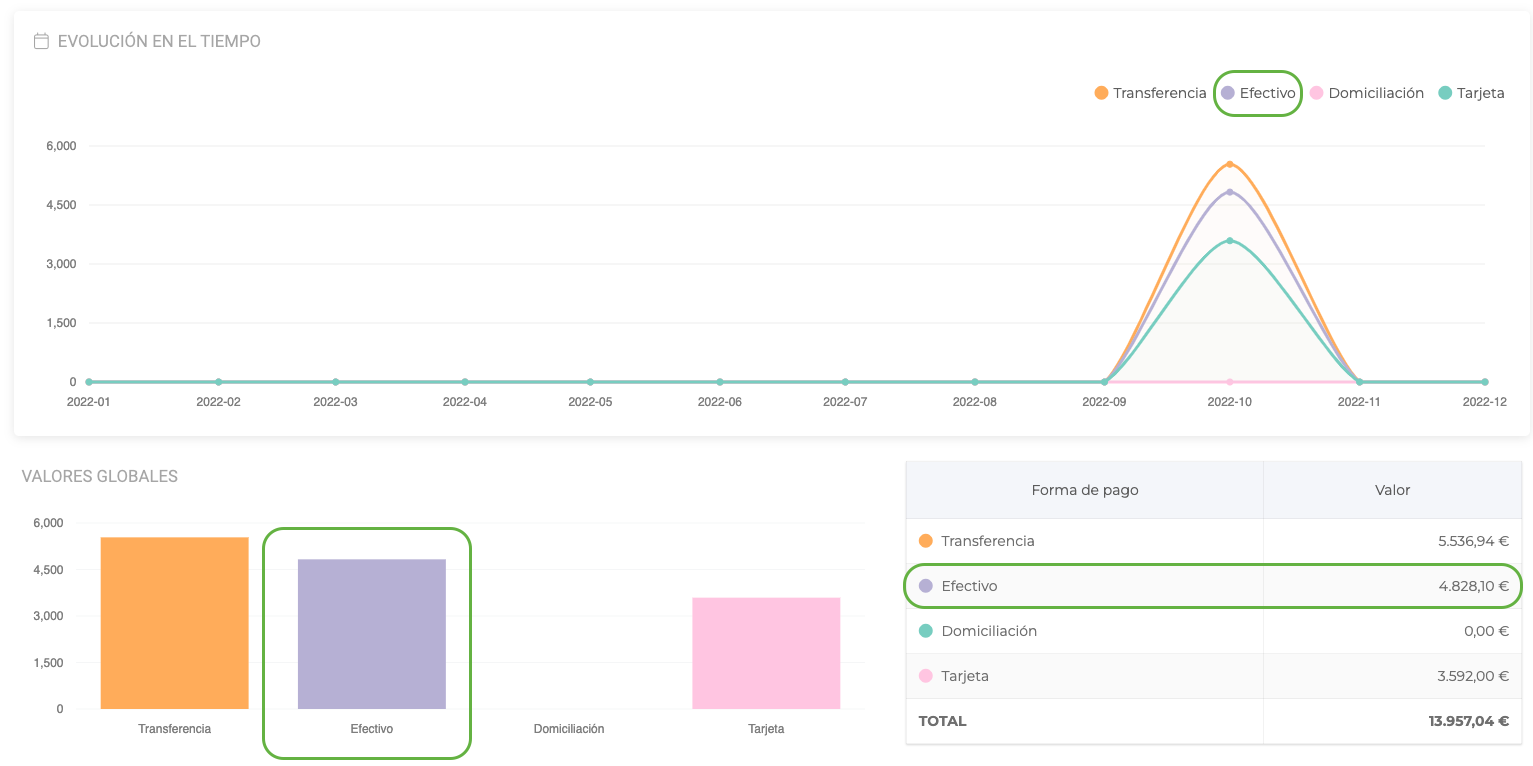
 Información sobre Cookies
Información sobre Cookies
